Samsung’dan Silinen Videolar Nasıl Kurtarılır
Samsung’daki videoları mı kaybettiniz? Samsung’dan silinen videoları nasıl kurtaracağınızı bilmiyor musunuz? Merak etme. Bu kılavuzda size Samsung’dan silinen videoları sorunsuz bir şekilde nasıl kurtaracağınızı göstereceğiz.
Samsung telefonlarındaki unutulmaz videolar gibi bazı önemli verilerin yanlışlıkla silinmesi yaygın bir olaydır. Sebebi ne olursa olsun asıl önemli olan, eğer videolar sizin için önemliyse, silinen videolarınızı en kısa sürede nasıl geri getireceğinizdir. Silinen videoların üzerine yeni oluşturulan veriler yazıldığında, hiç kimsenin onları geri alma seçeneği yoktur.
Samsung telefonunuzu kullanmayı bırakın, hızlı davranın ve silinen ancak anlamlı videolarınızı kurtarmak için hemen aşağıdaki yöntemleri izleyin. Bu yöntemler tüm Samsung modellerine uygulanabilir: Samsung Galaxy S21/S20/10/S9/S8/S7……
İçindekiler Gizle
Yöntem 1. Samsung’da Silinen Videoları Geri Dönüşüm Kutusundan Alın
Yöntem 2. Bulut Yedekleme aracılığıyla Samsung’dan Silinen Videoları Alın
Yöntem 3. Samsung’dan Kalıcı Olarak Silinen Videolar Nasıl Kurtarılır
Yöntem 4. Google Drive aracılığıyla Samsung’dan Silinen Videoları Alın
Yöntem 5. Kies ile Samsung’dan Silinen Videoları Alın
Yöntem 1. Samsung’da Silinen Videoları Geri Dönüşüm Kutusundan Alın
Samsung telefonunda silinen öğeleri geri dönüştürmek için bir Geri Dönüşüm Kutusu bulunur. Böylece cihazınızdaki Geri Dönüşüm Kutusu’nu kontrol edebilir ve silinen videoların orada saklanıp saklanmadığını görebilirsiniz. Eğer öyleyse, onları kolayca geri alabilirsiniz.
Geri Dönüşüm Kutusu’nda Samsung’dan silinen videoları geri alma adımları şunlardır:
- Samsung telefonunuzda Galeri uygulamasına dokunun.
- Üç noktalı Ayarlar simgesine dokunun.
- Geri Dönüşüm Kutusu’na dokunun.
- Yakın zamanda silinen tüm fotoğraflarınızı ve videolarınızı burada göreceksiniz.
- İstediğiniz videoları seçin ve geri alın.
Yöntem 2. Bulut Yedekleme aracılığıyla Samsung’dan Silinen Videoları Alın
Videolarınızı Dropbox, OneDrive vb. gibi bazı bulut hizmetlerini kullanarak yedeklediyseniz, silinen videolarınızı yedeklemeden çıkararak doğrudan geri alabilirsiniz. Ve burada Dropbox’ı örnek olarak alıyoruz.
DropBox kullanarak Samsung’dan silinen videoların nasıl alınacağını kontrol edelim:
- dropbox.com’da oturum açın.
- Sol kenar çubuğunda Dosyalar’ı tıklayın.
- Silinen dosyalar’a tıklayın.
- Kurtarmak istediğiniz silinmiş videoları seçin.
- Seçilen videoları kurtarmak için Geri Yükle’ye tıklayın.
Yöntem 3. Samsung’dan Kalıcı Olarak Silinen Videolar Nasıl Kurtarılır
1. DroidKit ile Samsung’dan Kalıcı Olarak Silinen Videoları Kurtarın
DroidKit
, bir Android telefondaki kayıp verileri kurtarma, bir Android telefonun şifresiz kilidini
açma, Android sistem sorunlarınızı düzeltme ve Samsung’daki FRP kilidini atlama gibi
çeşitli Android telefon sorunlarını çözmenize yardımcı olan eksiksiz bir Android araç
kitidir .
Yani videolarınız Samsung’da silindiğinde, onları taramak ve bulmak için DroidKit’i deneyebilirsiniz. Size iki kurtarma modu sunar: Hızlı Kurtarma ve Derin Kurtarma. Hızlı Kurtarma moduyla, kaybolan videoları root olmadan bulmak için Samsung telefonunuzu hızlı bir şekilde tarar . İşe yaramazsa Derin Kurtarma modunu deneyebilirsiniz; bu, Samsung’dan kalıcı olarak silinen videoların kurtarılmasına yardımcı olur (cihazınızı rootlamanız gerekecektir).
Samsung’tan kalıcı olarak silinen videoları DroidKit ile kurtarmak için Derin Kurtarma modunu kullanma adımları şunlardır:
Adım 1. DroidKit’i bilgisayarınıza yükleyin > Cihazdan Derin Kurtarma’yı seçin.
Ücretsiz indirin tüm windows sürümleri desteklenir ve %100 güvenlidir Ücretsiz indirin tüm mac sürümleri desteklenir ve %100 güvenlidir
Ücretsiz indirin %100 Temiz ve Güvenli
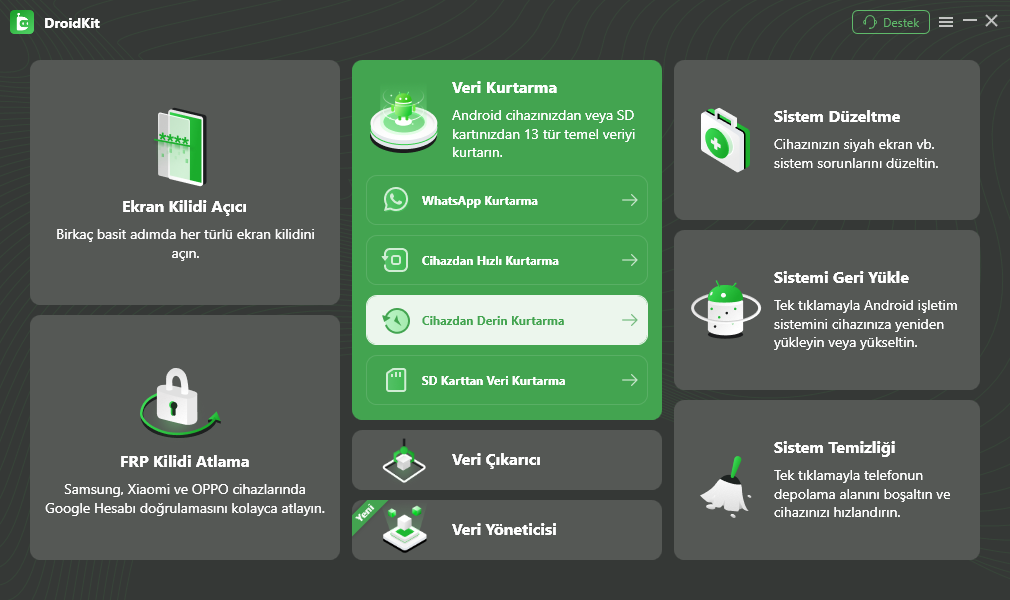
Kayıp Verileri Kurtar’dan Cihazdan Derin Kurtarma’yı seçin
Adım 2. Devam etmek için Videolar’ı seçin.
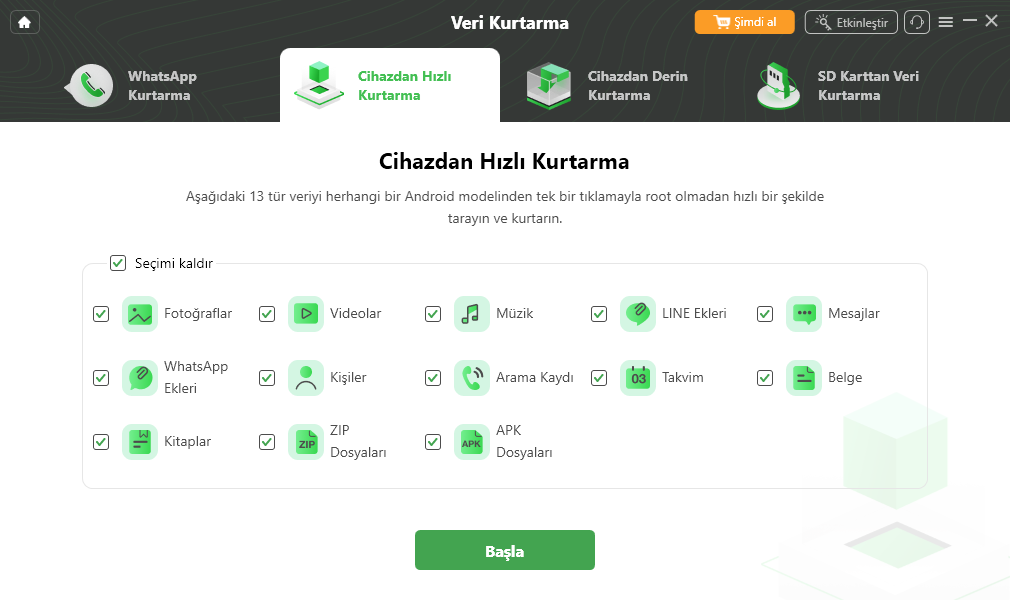
Kurtarmak İstediğiniz Veri Türünü Seçin
Adım 3. Samsung telefonunuza bağlanın. Başlat’ı tıklayın.DroidKit, cihazınızın rootlu olup olmadığını kontrol edecektir, eğer root değilse, önce rootlamak için Şimdi Root’a tıklamanız gerekir.
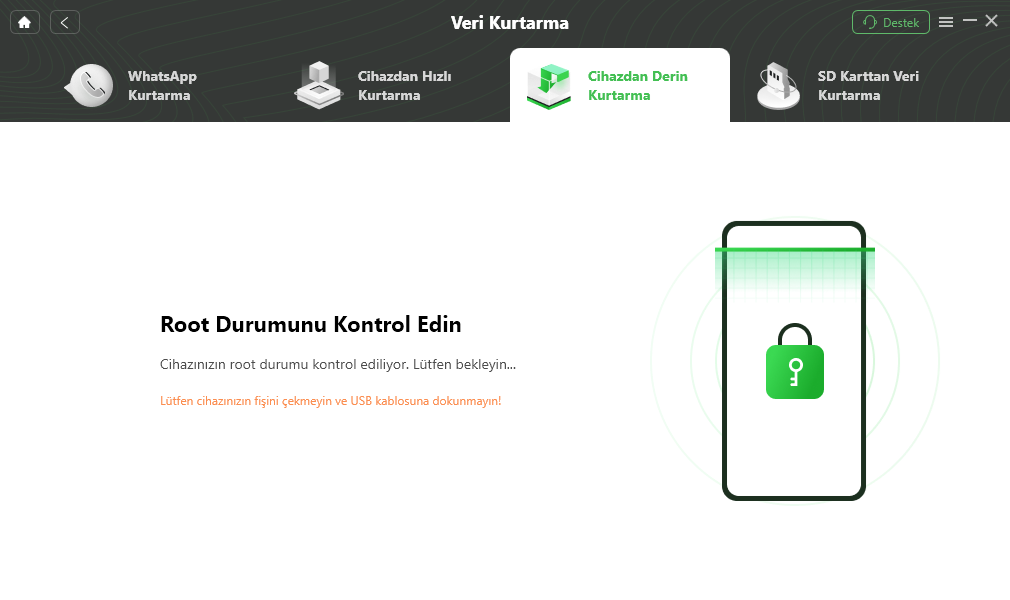
Kök Durumunu Kontrol Edin
Adım 4. Kurtarmak istediğiniz videoları seçin ve Cihaza düğmesine tıklayın. Kurtarma işlemi tamamlandığında aşağıdaki arayüzü göreceksiniz.
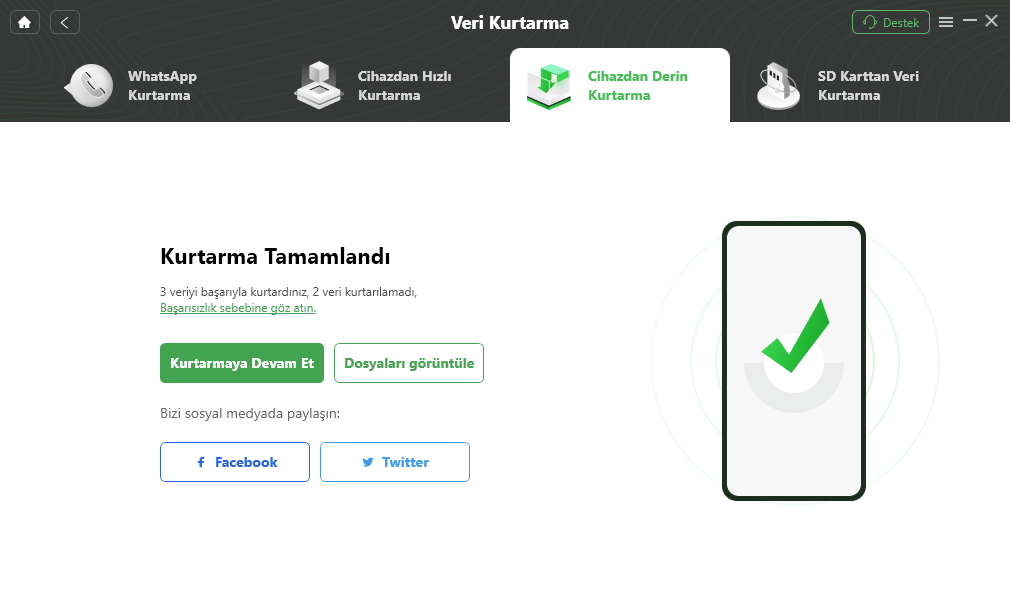
Başarıyla Veri Kurtarma
2. PhoneRescue ile Samsung’dan Kalıcı Olarak Silinen Videoları Kurtarın
Yukarıdaki dört yol size yardımcı olmazsa, silinen videoları geri almak için son
seçeneğiniz vardır. PhoneRescue for Android, Samsung kullanıcılarının videolar da dahil
olmak üzere silinmiş veya kaybolan dosyaları geri getirmesi için en iyi araç olarak geniş
çapta kabul edilen %100 güvenli ve güçlü bir Android veri kurtarma aracıdır. Aşağıda
Samsung video kurtarma konusundaki olağanüstü özellikleri bulunmaktadır.
Sektördeki En Yüksek Başarı Oranı
– Milyonlarca Samsung kullanıcısının videolar, fotoğraflar , mesajlar , kişiler vb.
dahil silinmiş dosyaları başarıyla kurtarmasına yardımcı oldu.
Önizleme ve Seçmeli Kurtarma
– Silinen videoları önizlemenizi ve kurtarmayı en çok tercih ettiğiniz videoları
seçmenizi sağlar.
Kullanımı Kolay ve Zaman Kazandırır
– Silinen tüm videolarınızı Samsung’dan almak için yalnızca 2 basit adım ve birkaç
dakika gerekir.
Tüm Samsung Modelleriyle Uyumlu
– Samsung’un yanı sıra neredeyse tüm diğer Android markalarının dosyalarının
kurtarılmasını da destekler.
Şimdi bilgisayarınıza PhoneRescue for Android’i indirin ve Samsung’unuzu bir
USB kablosuyla bilgisayara bağlayın ve ardından Samsung’dan silinen videoları
kurtarmak için aşağıdaki adımları izleyin.
1. Yalnızca Videolar seçeneğini işaretleyin ve devam etmek için “İleri” düğmesine
tıklayın.
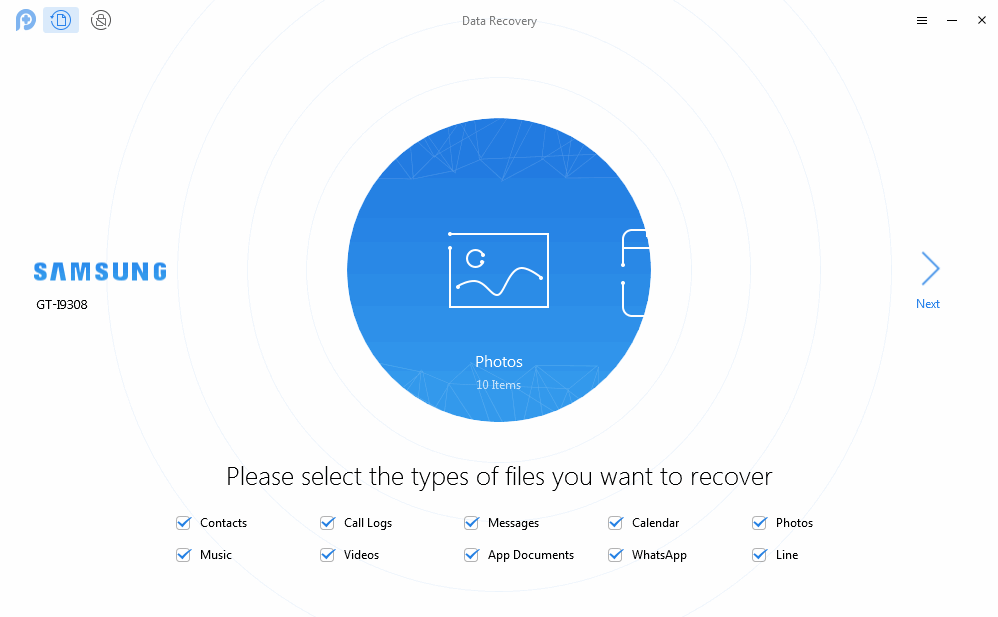
recover-photos-after-factory-reset-2
2. Kurtarmak istediğiniz videoları seçin ve bunları doğrudan Samsung’unuza geri almak için ”Cihaza” düğmesine tıklayın.
Yöntem 4. Google Drive aracılığıyla Samsung’dan Silinen Videoları Alın
Her Android akıllı telefon, kullanıcısının düzenli yedekleme için bir Google hesabına sahip olmasını gerektirir ve aynı hesap, Google Drive’a erişim sağlamak için de kullanılabilir. Samsung cihazınızda düzenli ve otomatik yedekleme işlemleri yapıyorsanız silinen videolar o son yedeklemeye dahil edilmiş olabilir.
Silinen videoları Google Drive’dan şu şekilde alabilirsiniz:
- Google Drive’ınızı açın.
- Sol bölmedeki “Çöp Kutusu” seçeneğine gidin.
- İstediğiniz videoları seçin ve üzerlerine sağ tıklayın.
- Açılır menüden ”Geri Yükle” düğmesine tıklayın.
Yöntem 5. Kies ile Samsung’dan Silinen Videoları Alın
Samsung Kies, Samsung tarafından tasarlanan ve kullanıcıların Samsung cihazları ile bilgisayar arasında veri aktarmasına ve senkronize etmesine olanak tanıyan resmi bir uygulamadır. Ancak videolarınızı yedeklemediyseniz bu yöntem işe yaramayacaktır.
Şimdi Kies kullanarak Samsung videolarının nasıl alınacağını görelim:
- Bilgisayarınızda Kies’i açın.
- Samsung’unuzu bilgisayara bir USB kablosuyla bağlayın.
- Üstteki ”Yedekle/Geri Yükle” düğmesine tıklayın.
- Verileri geri yükle’yi seçin ve silinen videolarınızı içeren bir yedekleme seçin.
- Kurtarmak istediğiniz videoları seçin.
- Silinen videolarınızı geri almak için ”Geri Yükle” düğmesine tıklayın.
Alt çizgi
Yukarıdaki beş yöntemle silinen videoları Samsung’unuzdan başarıyla kurtarmış olabilirsiniz. Samsung’dan video alırken başka sorunlarla karşılaşırsanız bunları yorum bölümüne bırakın, size en kısa sürede cevap vereceğiz. Son olarak, bu kılavuzu yararlı bulduysanız, daha fazla kişiye yardımcı olması için paylaşın.
Ücretsiz indirin tüm windows sürümleri desteklenir ve %100 güvenlidir Ücretsiz indirin tüm mac sürümleri desteklenir ve %100 güvenlidir
Ücretsiz indirin %100 Temiz ve Güvenli
Weitere Fragen über Produkt? Kontaktieren Sie unser Support Team, um Lösungen zu bekommen >

